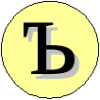Лабораторная работа №6
Создание базы данных
1. Получение исходных данных
- Перейти на сайт Погода России
- Выбрать город, расположенный максимально близко к городу, информация о котором размещена на Вашем сайте
- Указать дату (число, месяц, год) на два дня меньше текущей даты
- Указать число дней равным единице
- Нажать на кнопку "Поиск"
2. Создание файла сценария выполнения SQL-команд
Создать каталог lab6. В данном каталоге создать текстовый файл data.sql.
В файле data.sql разместить SQL-команды создания базы данных.
В начале файла data.sql написать коммертарий, указывающий на назначение базы данных и автора.
Затем добавить в файл SQL-команду создания таблицы meteo,
предназначенной для хранения метеорологических данных.
* u906740311_data необходимо заменить на название базы данных
В данном случае таблица meteo состоит из семи полей (семи столбцов):
- date - время
- t - температура, °С
- P - атмосферное давление, гПа
- S - относительная влажность воздуха, %
- dd - направление ветра, градус
- U - скорость ветра, м/с
- N - количество облаков, баллы
Обратите внимание, что дата указывается в двойных кавычках, в вещественных числах целая часть отделяется от дробной символом "точка", поля записи отделяются друг от друга символом "запятая".
Сохранить файл
data.sql на диск.
3. Создание базы данных
- Зайдите в панель управления сайтами: cpanel.hostinger.ru
- В верхнем меню выберите пункт "Хостинг->имя.esy.es"
- В разделе "Базы Данных" выберите значок "phpMyAdmin"
- Нажать на кнопку "Войти в phpMyAdmin" напротив имени соответствующей базы данных
- В появившемся окне выбрать пункт "Импорт"
- В поле "Импортируемый файл" указать путь к файлу
data.sqlна локальном компьютере. Для этого воспользоваться кнопкой "Обзор ..." - Нажать на кнопку "Ok"
- В случае удачного выполнения SQL-команд, записанных в файле
data.sql, в окне появиться сообщение "Импорт успешно завершен ..." - В случае наличия ошибок - появиться сообщение с указанием ошибки. Обнаруженную ошибку необходимо устранить в файле
data.sqlи повторить импорт файлаdata.sql - Для завершения работы с программой phpMyAdmin необходимо нажать на кнопку с надписью "<- Выход" в верхней левой части окна
4. Тестирование созданной базы данных
- Зайдите в панель управления сайтами: cpanel.hostinger.ru
- В верхнем меню выберите пункт "Хостинг->имя.esy.es"
- В разделе "Базы Данных" выберите значок "phpMyAdmin"
- Нажать на кнопку "Войти в phpMyAdmin" напротив имени соответствующей базы данных
- В появившемся окне выбрать закладку "SQL"
- В поле "Выполнить SQL-запрос(ы) на сервере" ввести SQL-команду:
SELECT * FROM meteo; - На экране должна появиться таблица с метеорологическими данными
- Для завершения работы с программой phpMyAdmin необходимо нажать на кнопку с надписью "Exit ->" в верхней левой части окна
5. Отображение содержимого базы данных
К сайту, созданному по результатам выполнения предыдуших работ, добавить четвертую страницу, с названием "Погода".На данной странице должны отображаться данные о погоде из базы данных. Представленный ниже фрагмент кода демонстрирует подключение к базе данных, выполнение запроса данных из таблицы
meteo и отображение
полученных данных в виде таблицы.6. Оформление отчета по лабораторной работе
Отправить электронное письмо на адрес @.
В теме письма обязательно указать номер лабораторной работы, например, lab6.
В тексте письма указать адрес сайта, а также Фамилию Имя Отчество. К письму прикрепить файлы data.sql
и index.php.
Информацию о зачете лабораторной работы можно посмотреть в разделе "Список групп" рядом с описаниями лабораторных работ.